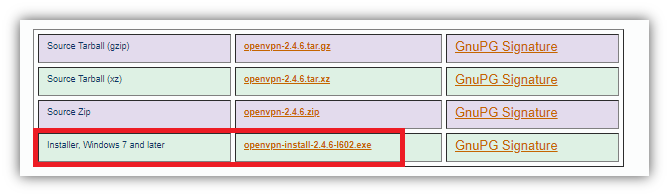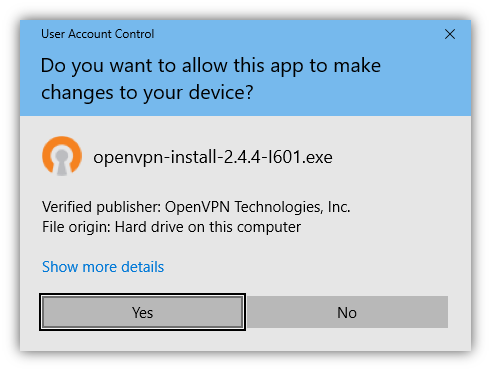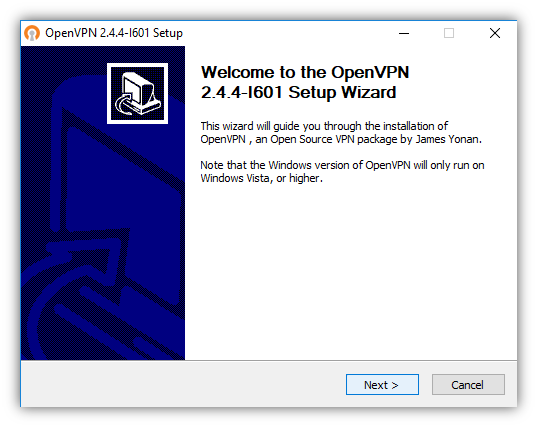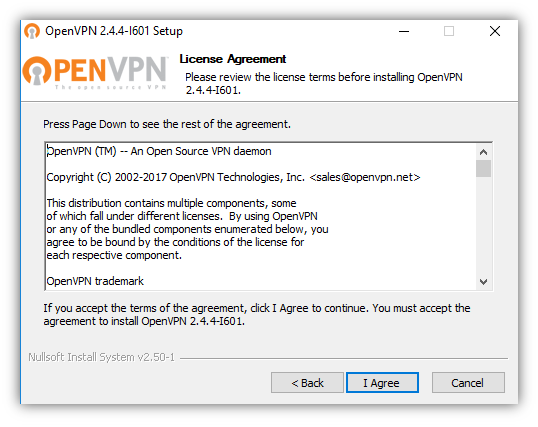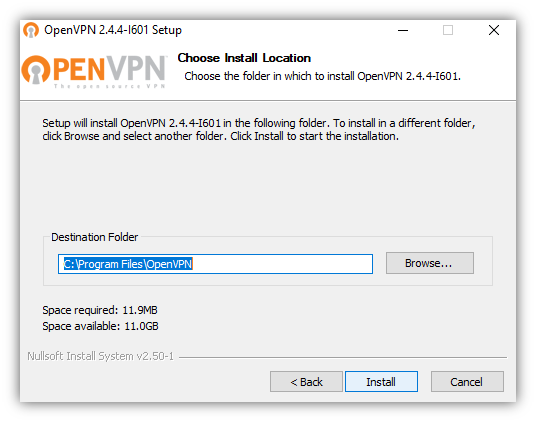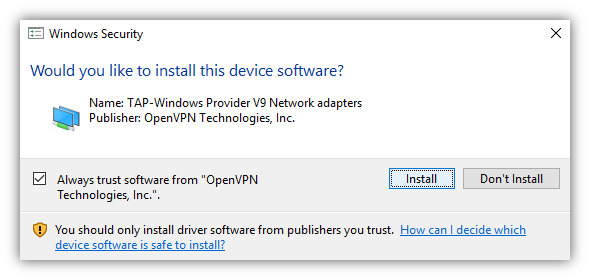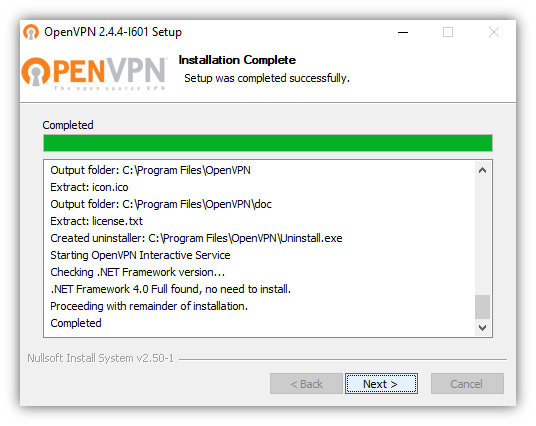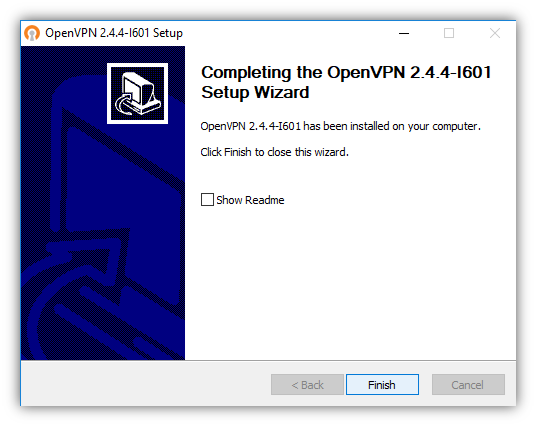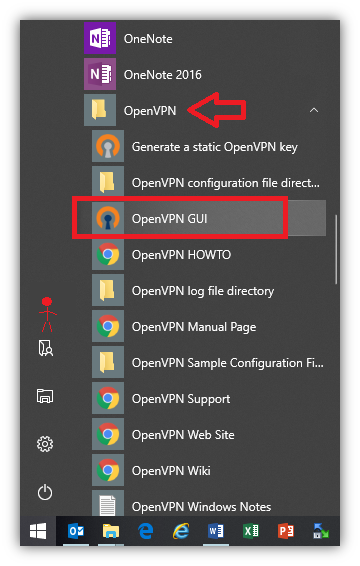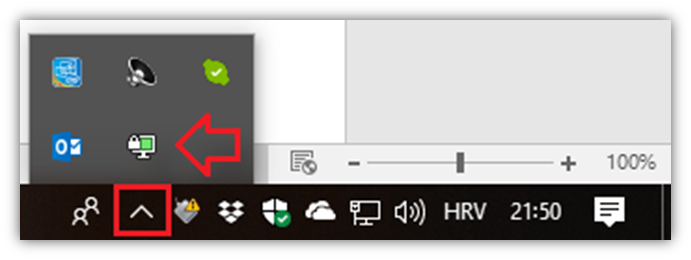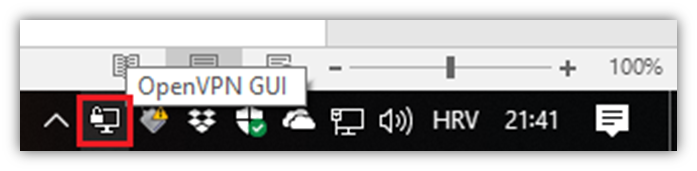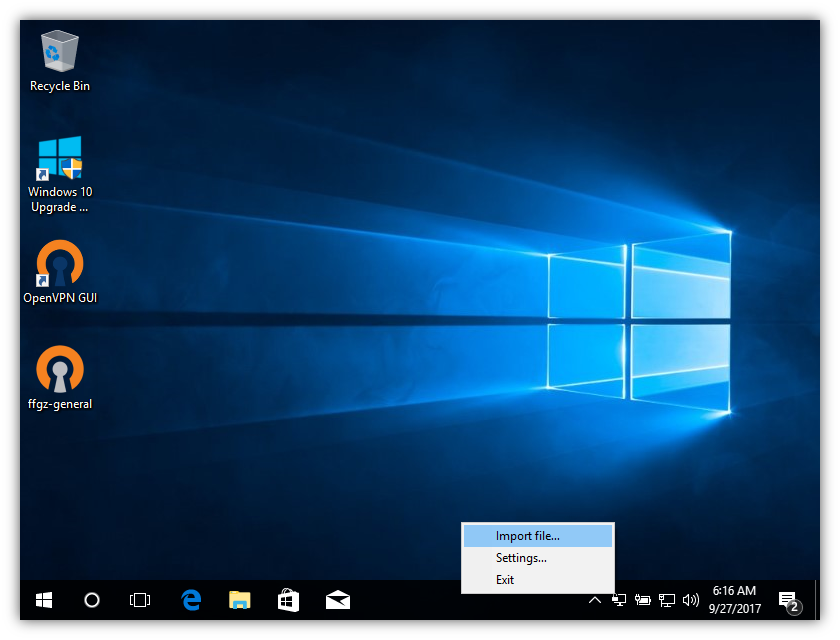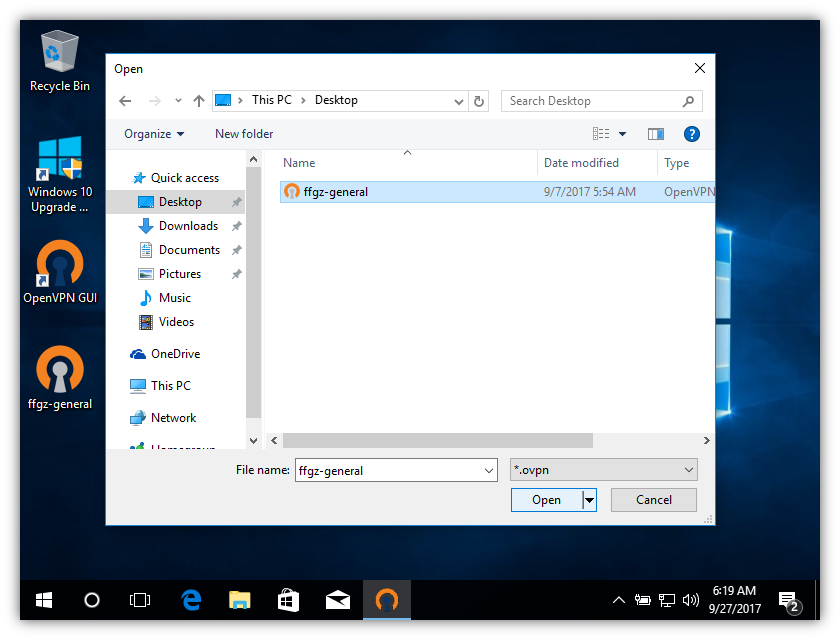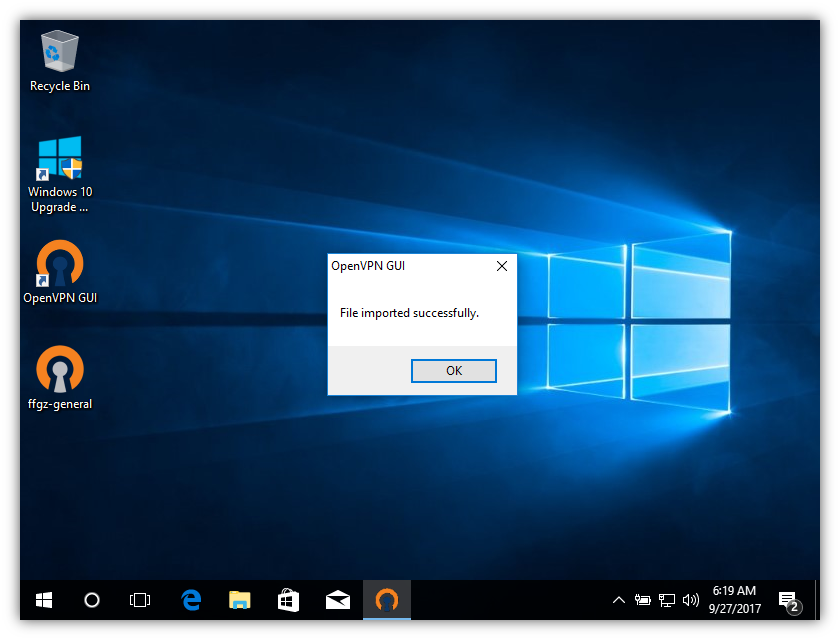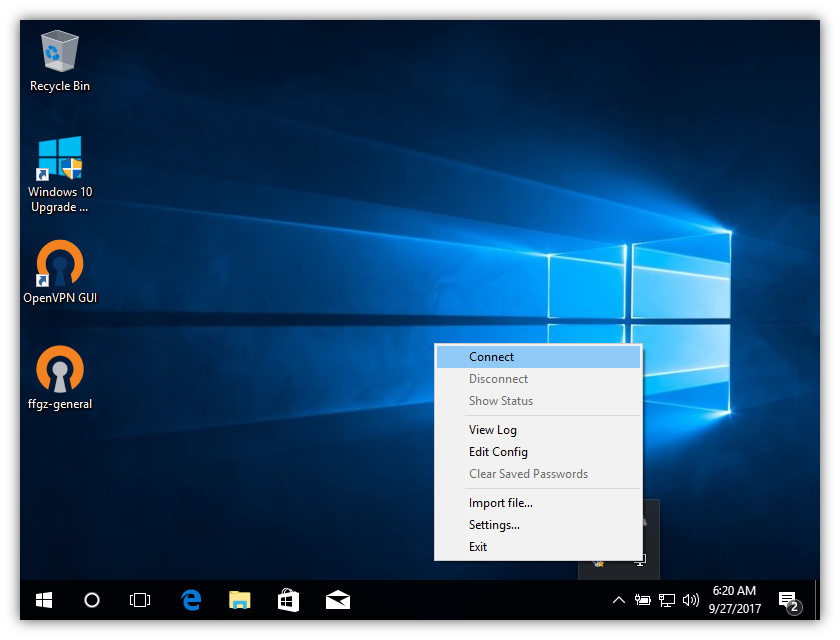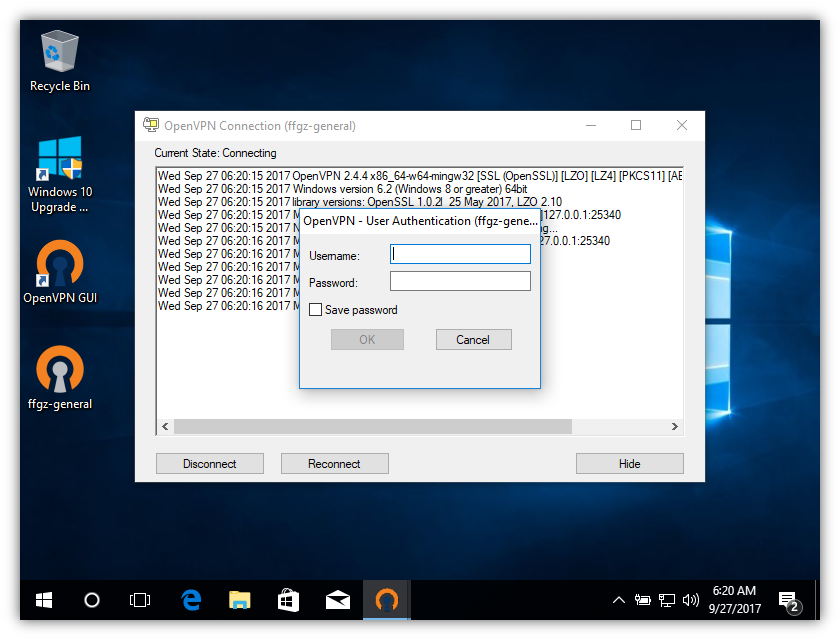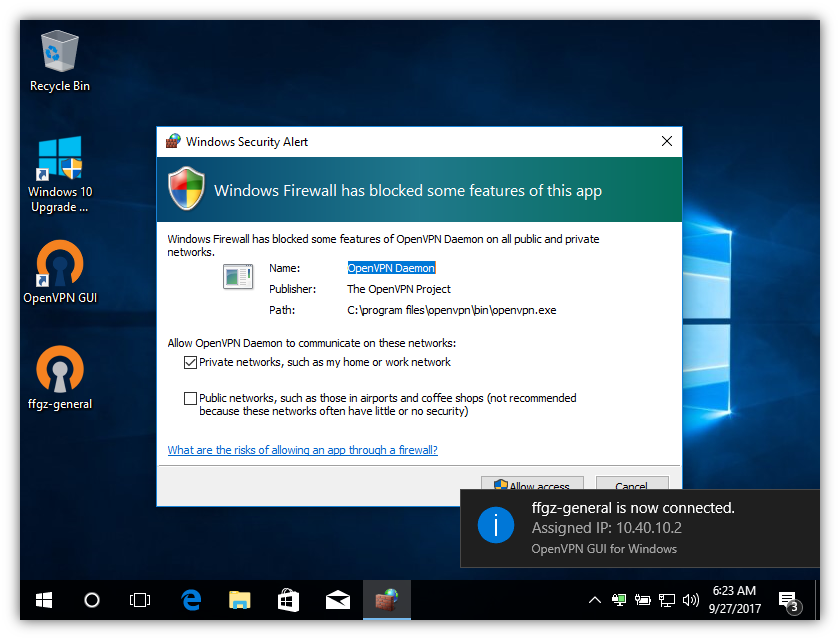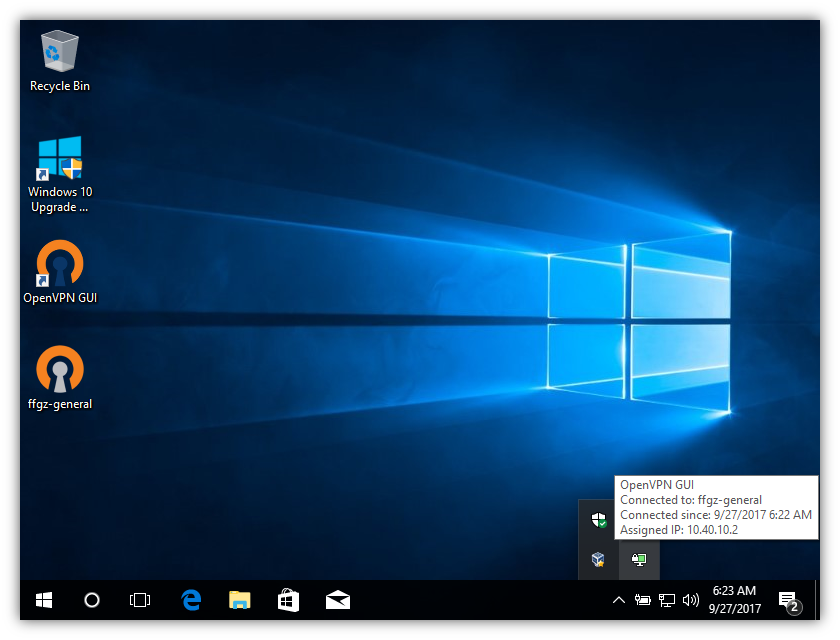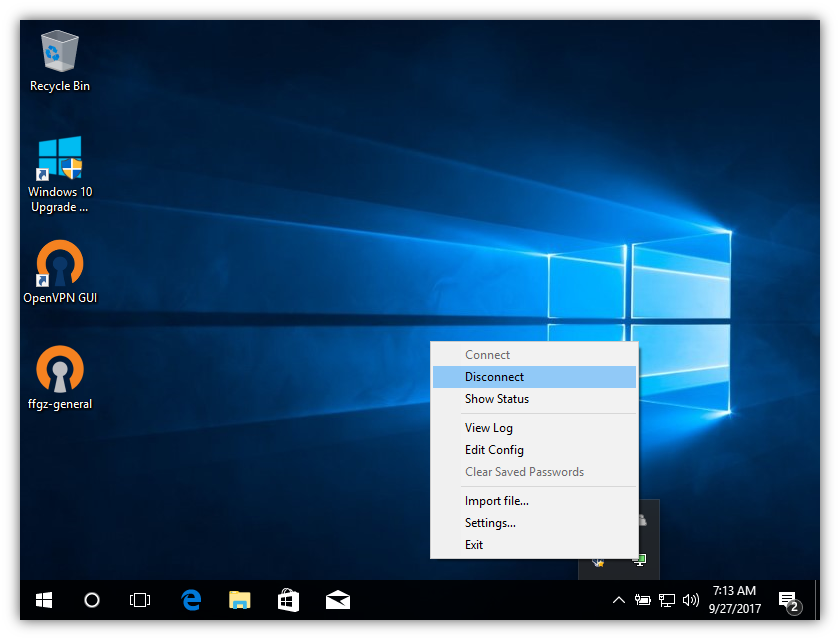Novo: Spajanje na OpenVPN poslužitelj
NAPOMENA 1: “greška” u imenu datoteke s konfiguracijskim podacima
Neki korisnici su nam skrenuli pažnju na to da na nekima od sličica dolje piše FFGZ, a ne FFZG. Srećom, to ne utječe na opisani postupak, jer konfiguracijske postavke možete skinuti u datoteku bilo kakvog imena, pod uvjetom da te konfiguracijske postavke kasnije učitate iz datoteke s istim tim bilo kakvim imenom. Napomena 1B: Naravno, morate zapamtiti i na koju mapu ste spremili datoteku s konfiguracijskim podacima i onda ih upravo s te mape učitati u OpenVPN softver.
NAPOMENA 2: način dobavljanja konfiguracijske datoteke
Neki korisnici su u točci 7 bili iznenađeni jer, kad kliknu na link OVDJE, dobiju sadržaj konfiguracijske datoteke na ekran, a slike u uputama pokazuju da preglednik nudi spremanje datoteke na disk. Radi se o načinu konfiguriranja preglednika, koji na klik na riječ s linkom OVDJE može a) ponuditi spremanje sadržaja koji se nalazi na adresi navedenoj “ispod” riječi OVDJE ili b) pokušati prikazati sadržaj koji se nalazi na navedenoj adresi. U tom smislu je u uputama i navedena riječ DOBAVI (a ne klikni), pa će svaki korisnik to napraviti na način primjeren postavkama svoga preglednika. Uputa za one kojima je ovo problem: naciljajte mišem na riječ OVDJE, kliknite ju desnom tipkom miša i odaberite stavku “Save link as…” ili kako se to već zove u vašoj verziji jezika ili softvera koji koristite (ovo nije nešto specifično za ove upute, nego to tako naprosto radi u preglednicima).
NAPOMENA 3: datoteka s konfiguracijskim podacima kao da ne postoji nakon “skidanja” s poslužitelja u koraku 7
Neki korisnici su nam skrenuli pažnju na to da nisu mogli pronaći .ovpn datoteku nakon što su je “skinuli” s ponuđene adrese. Vjerojatno objašnjenje za to jest da ste imali problem iz Napomene 2, ali ste mudro sadržaj konfiguracijske datoteke iskopirali u NOTEPAD ili sličan editor pa taj sadržaj spremili u neku datoteku s nastavkom imena .ovpn. No, kad pokušate otvoriti tu datoteku, ona se “ne vidi”. To se, čini se, dešava na računalu koje je podešeno da ne prikazuje “ekstenziju imena datoteke” (jednostavnija okolina za jednostavne korisnike). Objašnjenje je da je NOTEPAD spremio sadržaj u datoteku koje ima dvostruki nastavak .ovpn.txt, pa kad program na drugoj slici u koraku 7 prikazuje datoteke s nastavkom .ovpn, vaša se datoteka ne vidi jer je njen nastavak zapravo .txt. Probajte upisati puno ime, recimo ffzg-general.ovpn.txt, ili riješite problem s prikazivanjem nastavaka imena datoteka.
Spajanje na OpenVPN poslužitelj
VPN softver omogućuje sigurnu, kriptiranu komunikaciju s VPN poslužiteljem (koji je, na primjer, smješten u vašoj firmi), s kojega onda mrežni promet ide dalje prema svom odredištu, s IP adresom tog poslužitelja, a ne s izvornom IP adresom korisnikovog računala.
Dakle, VPN omogućuje:
- sigurnu, kriptiranu komunikaciju do VPN poslužitelja, i
- prikrivanje prave IP adrese korisnika
Za korištenje VPN usluge potrebno je sljedeće:
- poslužitelj na kojemu je instaliran poslužiteljski dio VPN softvera i
- klijentsko računalo na kojem je instaliran klijentski dio VPN softvera (tzv. VPN klijent).
Dakako, poslužiteljski i klijentski dio softvera moraju biti “upareni”, tj. moraju “razgovarati na isti način” (moraju koristiti isti “protokol”).
Budući da u novije vrijeme vidimo da neki naši korisnici imaju problema sa spajanjem na dosadašnji fakultetski VPN poslužitelj, i budući da smo uočili da je problem u (pomalo čudnom) protokolu koji se standardno, godinama, širom svijeta, koristi za spajanje na takve VPN poslužitelje jer su ga neki od davatelja internetskih usluga počeli suzbijati (taj protokol), organizirali smo novi VPN poslužitelj koji koristi novi, standardniji protokol i koji će time bolje služiti našim korisnicima pa oni više neće imati takvih problema.
Prednosti i mane novog načina su:
- prednost: radi bez ograničenja kod davatelja internetskih usluga koji ometaju korištenje standardnog VPN protokola
- prednost: nije potrebno otvarati posebne korisničke račune za korištenje VPN usluge, nego se za novi VPN poslužitelj koriste AAI pristupni podaci, koje svi na FF već imaju
- mana: potrebno je instalirati jedan dodatni program (tzv. VPN klijent), ako vaš operacijski sustav sam po sebi ne zna koristiti taj novi protokol (Windowsi ne znaju).
U nastavku ovog dokumenta su dane detaljne upute za instalaciju i konfiguriranje novog VPN klijentskog softvera, za Windows sustav. Instalacija na druge vrste operacijskih sustava je vrlo slična (odgovore u vezi toga potražite ovdje).
Sličice za ove upute su skinute s ekrana Windows 10 računala, ali – kako piše na sljedećoj sličici – sve je to za Windowse verzije 7 i novije.
Postupak instalacije, konfiguriranja i korištenja za Windows sustave se sastoji od nekoliko koraka. Koraci će dolje prvo biti pobrojani, a zatim detaljnije opisani, uz slike skinute s ekrana.
- Dobavite instalacijski softver ovdje.
- Pokrenite instalacijski program.
- U sljedećim koracima ostavite sve označeno kao na slikama (klik, klik, klik…).
- Pokrenite OpenVPN GUI program.
- Klikinte OK da zatvorite prozorčić s porukom o nepostojanju konfiguracijske datoteke.
- Pronađite ikonu OpenVPN GUI programa.
- Dobavite konfiguracijsku datoteku ovdje (vidi Napomene 2 i 3 gore) i učitajte ju u OpenVPN softver.
- Povežite se na OpenVPN poslužitelj.
- Odspojite se kad ste gotovi.
1. Otvorite stranicu i kliknite označeni link (i tako inicirajte “skidanje” instalacijskog programa za Windows operacijski sustav). Krajnji cilj je pokrenuti taj program, a spremite ga prije toga ako želite ili morate.
2. Pokrenite instalacijski program (morate biti administrator na Windowsima da biste mogli pokrenuti instalacijski program). Pri pokretanju skinutoga instalacijskog programa Windowsi će vjerojatno pitati želite li doista pokrenuti taj program. Želite. Sličice ekrana su od verzije 2.4.4, a ne 2.4.6 kao na prethodnoj sličici. Nevažno.
3. U sljedećim koracima ostavite sve označeno kao na slikama (klik, klik, klik…). To će vas dovesti do kraja instalacijske procedure.
4. U ovom trenutku klijent (OpenVPN GUI) je uspješno instaliran i potrebno ga je pokrenuti. Potražite ga na Start izborniku, pod slovom O i tamo kliknite na OpenVPN GUI, u grupi OpenVPN.
5. Prilikom prvog pokretanja OpenVPN GUI programa prikazat će se poruka kojom vam taj program kaže da ne može naći nijednu konfiguracijsku datoteku (što je sasvim očekivano). Takva konfiguracijska datoteka je mjesto gdje trebaju biti navedeni parametri koji će OpenVPN klijentskom softveru reći gdje i kako da se spoji na željeni (FF) OpenVPN poslužitelj. Konfiguracijsku datoteku ćete dobaviti u koraku 7 i onda je učitati u OpenVPN klijentski softver. Kliknite OK da zatvorite ovaj prozorčić.
6. Pronađite ikonu OpenVPN GUI programa. Naime, nakon pokretanja instaliranoga programa, i potvrde poruke o nenalaženju konfiguracijske datoteke, OpenVPN GUI program se “sakrije” iza vlastite ikone u “carstvo ikona” (neslužbeno: system tray, službeno: notification area), pa ju morate naučiti prepoznavati. Ta ikonica može biti skrivena u grupi ikona, koja se otvara klikom na strelicu prema gore, kao u slici koja slijedi, ili se trajno vidi, kao na dvije slike iza. Ikona izgleda kao ekran s lokotom. Kad je korisnikovo računalo spojeno na OpenVPN poslužitelj, ekran je zelen, a lokot zaključan, dok je u suprotnom slučaju ekran crn, a lokot otvoren. Pronađite ju.
7. Dobavite konfiguracijsku datoteku s ove adrese (vidi Napomene 2 i 3 gore) i spremite je na vaše računalo. Spremljenu konfiguracijsku datoteku je potrebno učitati u OpenVPN klijentski softver, tako da kliknete desnom tipkom miša na OpenVPN ikonu i odaberete Import File, pa odaberete spremljenu konfiguracijsku datoteku. U prikazanom primjeru se datoteka zove ffzg‑general.ovpn (ali se .ovpn nastavak ne vidi), i nalazi se spremljena na radnoj površini (Desktop). Konfiguracijsku datoteku možete obrisati s radne površine po učitavanju (“importu”) u OpenVPN program.
8. Povežite se na OpenVPN poslužitelj tako da desnim klikom na OpenVPN ikonu opet otvorite izbornik i izaberete Connect (Spoji se!).
U polja username/password upišite Vaše AAI podatke, BEZ sufiksa @ffzg.hr. Napomena: lozinku je OBAVEZNO potrebno NATIPKATI, jer COPY/PASTE metoda NE RADI.
Ako Windowsi prijave da je zaštitni softver “Windows Firewall” blokirao dio funkcija OpenVPN programa i traži vaše dopuštenje da ga pusti da radi svoj posao, dajte svoje dopuštenje klikom na Allow access.
Spojeni ste na VPN.
9. Za odspajanje s VPN poslužitelja desnokliknite na OpenVPN ikonu i odaberite Disconnect (Odspoji se!).